ps处理外景美女图片绚丽的紫红色(6)
来源:photoshop联盟
作者:Sener
学习:1395人次
5、创建色彩平衡调整图层,对阴影、中间调、高光进行调整,参数设置如图13 - 15,效果如图16。这一步微调暗部及高光颜色,把图片颜色调柔和。
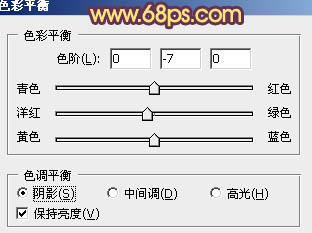
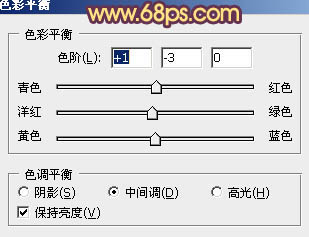
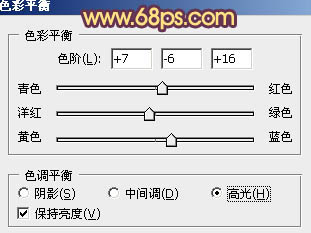

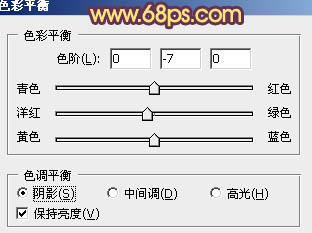
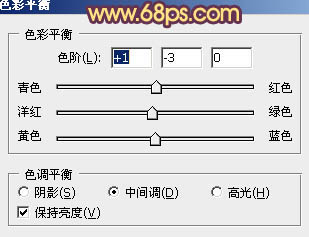
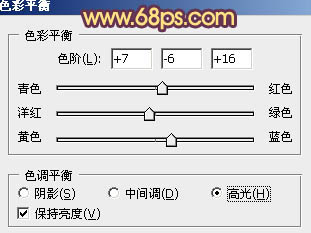

学习 · 提示
相关教程
关注大神微博加入>>
网友求助,请回答!







